solidwork安装说明
SOLIDWORKS网络版安装说明
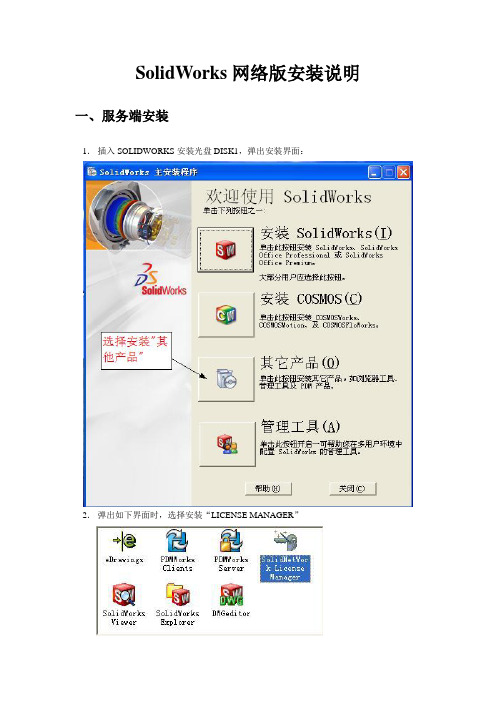
SolidWorks网络版安装说明一、服务端安装
1.插入SOLIDWORKS安装光盘DISK1,弹出安装界面:
2.弹出如下界面时,选择安装“LICENSE MANAGER”
3.为LICENSE MANAGER 选择安装路径(最好不要更改默认路径)
4.安装过程中弹出以下界面:
选择“下一步”,选择“读取”,在“读取许可证”对话框中选择“浏览”,找到许可证文件,再“打开”、“确定”。
可以看到许可的数量和截止日期:
5.接下来检查服务程序是否启动,运行“SolidNetWork许可管理员”
可以在“服务器清单”下找到服务器,格式为――端口号@机器名(或端口号@服务器IP 地址):
6.切换到“许可证的使用”,检查许可证总数是否正确:
如果许可证数为零,可以尝试以下步骤(切换到“服务器管理”):
如果仍有问题,请确认服务器是否安装正确。
直至出现正确的数量,服务端程序即安装完毕:
二、客户端安装
7.在客户端光驱中放入DISK1,自动播放,选择安装主程序(如果没有光驱,可以在某台有光驱的电脑上将所有光盘中的内容拷贝到同一个文件夹中,再通过网络寻找该文件夹,打开“\swwi\ swsetup.exe”,执行安装):
安装完毕,即可使用。
SOLIDWORKS PDM和SOLIDWORKS Manage 安装指南说明书

安装指南SOLIDWORKS PDM 2020/SOLIDWORKS Manage 2020 /Visualize内容法律声明 (8)1SOLIDWORKS PDM和SOLIDWORKS Manage安装指南 (11)2安装概述 (13)必要的安装组件 (14)可选安装组件(仅对于SOLIDWORKS PDM Professional) (16)SOLIDWORKS PDM调用情形 (16)系统要求 (19)安装摘要 (19)安装帮助 (20)3安装和配置SQL Server (21)支持SQL Server2016、2017和2019 (21)安装SQL Server2016、2017或2019 (22)安装SQL Server2016、2017或2019之前 (22)执行SQL Server2016、2017或2019安装 (22)安装SQL Server2016、2017或2019之后 (25)验证SQL Server2016、2017或2019安装 (25)升级到SQL Server2016、2017或2019 (25)执行SQL Server2016、2017或2019的升级 (26)升级到SQL Server2016、2017或2019之后 (28)SQL Server2014支持 (28)安装SQL Server2014 (28)安装SQL Server2014之前 (28)执行SQL Server2014安装 (29)安装SQL Server2014之后 (33)验证SQL Server2014安装 (33)升级到SQL Server2014 (33)向SQL Server2014升级 (33)升级到SQL Server2014之后 (35)SQL Server疑难解答 (36)客户端不能处理文件库 (36)SOLIDWORKS PDM管理功能失败 (36)SOLIDWORKS PDM不能连接到服务器 (36)更改SQL Server登录帐户 (37)创建新的SQL登录帐户 (37)对SOLIDWORKS PDM存档使用新的SQL登录名 (37)向SQL用户授予访问现有SOLIDWORKS PDM文件库数据库的db_owner权限 (38)SQL权限不足 (39)4安装和配置SQL Server Express (40)安装和管理SQL Server2014Express (40)安装SQL Server2014Express之前 (40)安装SQL Server Express数据库引擎 (40)安装SQL Server2014Express之后 (44)验证SQL Server2014Express安装 (45)将SQL Server Express2014升级到SQL Server2014 (45)5安装SOLIDWORKS PDM (46)下载安装介质 (47)通过SOLIDWORKS安装管理程序启动安装 (47)通过InstallShield向导启动安装 (47)安装SOLIDWORKS PDM数据库服务器 (48)安装数据库服务器之前 (49)执行数据库服务器安装 (49)安装SOLIDWORKS PDM存档服务器 (50)安装存档服务器之前 (51)执行存档服务器安装 (51)为客户端/服务器通信打开端口 (55)在WAN环境中添加存档服务器 (56)安装和配置SolidNetWork许可 (57)安装SolidNetWork License Manager (57)激活SolidNetWork许可 (58)在防火墙环境中使用SolidNetWork许可服务器 (59)SolidNetWork许可管理 (59)许可 (62)安装SOLIDWORKS PDM Web2(仅限SOLIDWORKS PDM Professional) (66)安装Web2之前 (66)执行Web2Server安装 (70)在运行Web2的IIS服务器上创建库视图 (70)配置SOLIDWORKS PDM Web2 (71)安装SOLIDWORKS PDM Web API服务器(仅限SOLIDWORKS PDM Professional) (79)执行Web API服务器安装 (80)安装SOLIDWORKS PDM客户端 (80)安装客户端之前 (81)使用安装向导安装客户端 (82)安装eDrawings (84)将SOLIDWORKS PDM客户端/服务器从Standard升级到Professional (84)启用日志记录以疑难解答安装问题 (84)创建SOLIDWORKS PDM客户端管理映像 (85)使用Active Directory调用客户端 (85)调用SOLIDWORKS PDM时激活日志记录 (87)执行脚本化SOLIDWORKS PDM无声安装 (87)6使用SOLIDWORKS安装管理程序 (91)SOLIDWORKS PDM (91)PDM服务器组件列表 (92)了解PDM客户端之间的区别 (93)安装PDM服务器之前 (94)使用SLDIM安装PDM服务器 (94)使用SLDIM安装PDM客户端 (96)7创建和分发文件库视图 (97)库的生成 (97)先决条件 (97)添加存档服务器 (98)登录存档服务器 (98)生成库 (99)为文件库配置SolidNetWork许可服务器 (104)使用视图设置向导创建文件库视图 (104)启用带Windows防火墙广播 (107)多个用户配置文件使用共享文件库视图 (107)在终端服务器上使用SOLIDWORKS PDM (108)创建文件库视图设置文件 (109)脚本化文件库视图设置 (109)使用Microsoft Windows Active Directory分发文件库视图 (110)查找SOLIDWORKS PDM库ID (111)接收分发的文件库视图 (112)在WAN环境中分发文件库视图 (112)手动配置向SOLIDWORKS PDM客户端公布的存档服务器 (112)手动指定SOLIDWORKS PDM设置组策略 (113)SOLIDWORKS PDM设置策略选项 (113)8将库从Standard升级到Professional (117)将SolidNetWork许可从Standard升级到Professional (117)激活Professional许可 (118)升级Standard库 (119)将SOLIDWORKS PDM客户端/服务器从Standard升级到Professional (119)升级文件库之后 (119)9配置内容搜索(仅对于SOLIDWORKS PDM Professional) (120)内容搜索概述 (120)建议的计算机配置 (121)将Windows搜索用于内容搜索 (121)安装Windows搜索服务 (122)在Windows7上启用Windows搜索服务 (122)在Windows Server2016和更高版本上启用Windows搜索服务 (122)设置Windows搜索 (122)对Windows搜索的存档进行索引 (123)核实Microsoft Indexing Service安装 (123)监控和调整Microsoft Indexing Service (123)索引SOLIDWORKS PDM Professional文件库存档 (124)在非SQL Server系统上配置索引服务 (125)使用索引服务器名更新文件库数据库 (125)更改数据库服务器登录帐户 (125)更改SQL Server登录帐户 (126)添加索引服务器过滤器 (126)压缩的存档(gzip)过滤器 (127)管理文件库索引目录 (127)删除文件库索引 (127)10备份和还原文件库 (129)备份文件库数据库 (129)备份SOLIDWORKS PDM主数据库 (130)备份存档服务器设置 (130)备份存档文件 (131)安排数据库备份时间 (131)启动SQL Server代理 (131)设置数据库备份的维护计划(仅限SOLIDWORKS PDM Professional) (132)还原文件库 (134)还原SQL Server文件库数据库 (134)核实ConisioMasterDb还原 (135)还原存档服务器和文件库存档 (135)11升级SOLIDWORKS PDM (136)关于Enterprise PDM升级 (136)升级之前 (136)确定当前版本 (137)确定已经应用了哪些更新 (138)升级存档服务器 (138)升级数据库服务器 (138)安装或升级SolidNetWork License Manager (139)升级文件库 (140)升级文件库数据库 (140)升级文件库档案 (141)在SOLIDWORKS PDM中升级Toolbox (147)12升级SOLIDWORKS文件 (149)升级SOLIDWORKS文件 (149)所需升级实用程序软件 (150)系统要求 (150)安装文件版本升级实用程序 (151)准备升级 (151)选取版本设定 (152)生成文件的新版本 (153)覆盖文件的现有版本 (156)进行尝试性文件升级 (164)运行升级实用程序 (164)生成和使用工作指南文件 (165)完成被中断的升级 (166)升级之后 (166)升级日志的文件名格式 (167)管理备份文件 (167)备份文件生成 (167)从备份恢复未正确升级的版本 (168)13其它配置 (169)管理SQL事务日志大小 (169)更改到简单恢复模式 (169)减少事务日志的大小 (169)将SOLIDWORKS PDM配置为仅使用IP地址进行通信 (170)更新存档服务器以使用IP地址进行通信 (170)更新SQL服务器以使用IP地址进行通信 (170)更新SOLIDWORKS PDM客户端以使用IP地址进行通信 (170)核实IP地址通信 (171)将服务器组件移到另一个系统 (171)将文件复制到新服务器 (171)配置已经移动的SQL文件库数据库 (172)移动SolidNetWork License Manager (173)移动SOLIDWORKS PDM数据库服务器 (173)配置已移动的存档服务器 (173)更新客户端注册表项 (174)更新复制设定(仅对于SOLIDWORKS PDM Professional) (175)更新管理设置(仅限SOLIDWORKS PDM Professional) (175)核实服务器的移动 (176)14安装SOLIDWORKS Manage Professional (177)SOLIDWORKS Manage服务器组件列表 (177)SOLIDWORKS Manage客户端类型和许可证 (178)SOLIDWORKS Manage的先决条件和系统要求 (179)使用SOLIDWORKS安装管理程序来安装SOLIDWORKS Manage (180)安装SOLIDWORKS Manage服务器 (180)安装SOLIDWORKS Manage客户端 (180)编辑SOLIDWORKS Manage配置文件 (181)15配置SOLIDWORKS Manage Professional和Microsoft IIS (182)首次登录到SOLIDWORKS Manage (182)使用SOLIDWORKS PDM的SOLIDWORKS Manage插件 (185)使用SOLIDWORKS的SOLIDWORKS Manage插件 (185)配置IIS (185)验证IIS文件服务器 (186)IIS故障排除 (187)法律声明©1995-2019,Dassault Systemes SolidWorks Corporation属于Dassault Systèmes SE公司,该公司位于175Wyman Street,Waltham,Mass.02451USA。
Solidworks安装教程
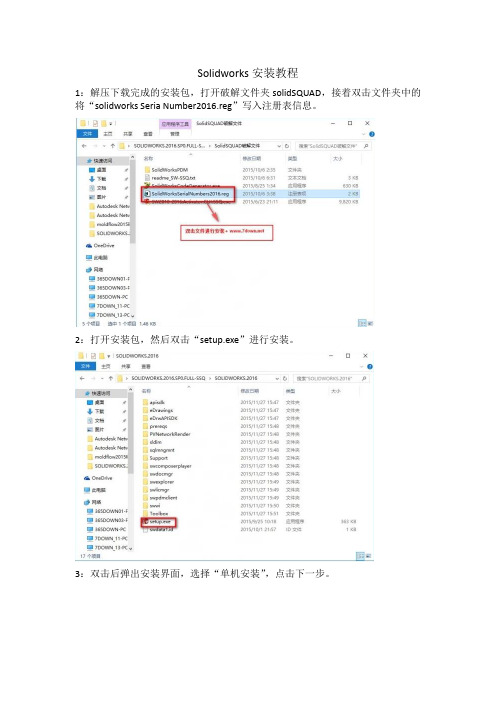
Solidworks安装教程
1:解压下载完成的安装包,打开破解文件夹solidSQUAD,接着双击文件夹中的将“solidworks Seria Number2016.reg”写入注册表信息。
2:打开安装包,然后双击“setup.exe”进行安装。
3:双击后弹出安装界面,选择“单机安装”,点击下一步。
4:安装过程中,序列号填写界面中序列号已经自动加载,只需保留3D设计和模拟的序列号,将其余的序列号都删掉,接着再断开网络,点击“下一步”安装。
5:由于已断开网络,程序会弹出连接错误,点击“取消”即可。
6:选择软件的安装目录,可自行选择,勾选接受协议,点击“现在安装”。
7:进入安装程序,时间稍微久些,请耐心等待……
8:安装完成后,打开破解文件夹中的“SW2010-2016.Activator.GUI.SSQ.exe”,打开后点击下面的按钮“Activate”。
9:等到弹出小窗口提示“ALL done! Enjoy”的时候,点击“OK”就完成破解。
10:安装破解完成,谢谢!。
Solidworks安装方法及序列号

Solidworks2010sp3.0 【32位】安装步骤:
应用虚拟光驱将SW2010_SP0.0_win32full_multilanguage.iso打开,如果为xp系统首先安装虚拟光盘中【prereqs】目录下的各个文件夹中的文件,【如果为win7可能不需要这一步】然后运行虚拟光盘根目录下的Setup.exe,把网线拔掉,安装开始出现网络连接失败点击取消继续安装,输入SolidWorks、motion、simulation的序列号如下,直至安装过程完成,完成主体应用程序sp0后安装SW2010_SP3.0_Update\common目录下的各个子目录的东西,再安装SW2010_SP3.0_Update\Win32\SolidWorks_core目录下的sw2010-0.0-3.0-i,直至完成,为了把握将SW2010_SP3.0_Update\Win32目录下的其余目录的逐一安装,最后应用SW2010_SP3.0_Update\_SolidSQUAD_\Win32\_SolidSQUAD_目录下的破解文档破解逐一破解。
最后将网线插上。
Solidworks :
0001 0001 0736 0361 JK3Q HDJ3
simulation:
0101 0000 1289 1488 R4H5 Q533
motion:
0001 0046 9634 0055 H37P D6HK。
SolidWorks Enterprise PDM 2012安装指南说明书

安裝指南SolidWorks Enterprise PDM2012SolidWorks Enterprise PDM 2012內容法律注意事項 (vi)1SolidWorks Enterprise PDM安裝指南 (8)2安裝概要 (9)必要安裝元件 (9)可選安裝元件 (10)Enterprise PDM部署案例 (10)系統需求 (12)安裝摘要 (12)安裝協助 (13)3安裝與組態SQL Server (14)安裝SQL Server2008 (14)安裝SQL Server2008之前 (14)執行SQL Server2008安裝 (15)安裝SQL Server2008之後 (19)確認是否正確安裝SQL Server2008 (20)升級至SQL Server2008 (20)執行升級至SQL Server2008 (20)升級至SQL Server2008之後 (22)安裝SQL Server2005 (22)安裝SQL Server2005之前 (22)執行SQL Server2005安裝 (22)安裝SQL Server2005之後 (25)確認是否正確安裝SQL Server2005 (26)升級至SQL Server2005 (26)升級至SQL Server2005之前 (26)執行升級至SQL Server2005 (26)升級至SQL Server2005之後 (29)安裝SQL Server2005Service Pack (29)決定目前安裝的SQL Server2005版本 (29)取得SQL Server2005Service Pack (30)準備安裝SQL Server2005Service Pack (30)安裝SQL Server2005Service Pack (30)SQL Server疑難排解 (31)客戶端無法在檔案資料保險箱中工作 (31)Enterprise PDM管理功能發生故障 (32)Enterprise PDM無法連接至伺服器 (32)變更Enterprise PDM使用的SQL Server登入帳戶 (32)產生新的SQL登入帳戶 (33)在Enterprise PDM保存檔上使用新的SQL登入: (33)給予SQL使用者對現有Enterprise PDM檔案資料保險箱資料庫的db_owner存取權限 (33)不足的SQL權限 (34)4安裝SolidWorks Enterprise PDM (35)初始化Enterprise PDM的安裝 (35)安裝SolidWorks Enterprise PDM資料庫伺服器 (36)安裝資料庫伺服器之前 (37)執行資料庫伺服器安裝 (37)安裝SolidWorks Enterprise PDM保存檔伺服器 (38)安裝保存檔伺服器之前 (39)執行保存檔伺服器安裝 (39)開啟客戶端/伺服器通訊的連接埠 (43)在Windows XP SP2及Windows Vista上執行保存檔伺服器 (44)在WAN環境中新增保存檔伺服器 (44)安裝SolidWorks Enterprise PDM Web伺服器 (45)安裝SolidWorks Enterprise PDM客戶端 (46)安裝客戶端之前 (46)使用安裝精靈安裝客戶端 (47)啟用記錄以排解安裝問題 (48)產生Enterprise PDM客戶端管理安裝點 (48)使用Windows Active Directory部署客戶端 (49)在部署Enterprise PDM時啟用記錄 (51)編寫Enterprise PDM的無訊息安裝指令碼 (51)5產生與發送檔案資料保險箱視圖 (53)產生檔案資料保險箱 (53)使用視圖設定精靈產生檔案資料保險箱視圖 (53)在有Windows防火牆時啟用廣播 (55)將共用檔案資料保險箱視圖與多個使用者設定檔搭配使用 (56)在終端機伺服器上使用Enterprise PDM (56)產生檔案資料保險箱視圖設定檔案 (57)編寫檔案資料保險箱視圖設定指令碼 (58)使用Microsoft Windows Active Directory散發Enterprise PDM檔案資料保險箱視圖 (58)尋找Enterprise PDM資料保險箱ID (59)接收發送的檔案資料保險箱視圖 (60)在WAN環境中散發檔案資料保險箱視圖 (60)手動組態向Enterprise PDM客戶端宣告的保存檔伺服器 (60)手動指定SolidWorks Enterprise PDM設定群組原則 (61)SolidWorks Enterprise PDM設定原則選項 (62)6組態內容搜尋 (65)內容搜尋概要 (65)建議的電腦組態 (65)在SQL Server系統上組態索引服務 (66)確認Microsoft索引服務的安裝 (66)監控及微調Microsoft編制索引的服務 (66)編制Enterprise PDM檔案資料保險箱保存檔的索引 (66)在非SQL Server系統上組態索引服務 (67)使用索引伺服器名稱更新檔案資料保險箱資料庫 (67)變更資料庫伺服器登入帳戶 (68)變更SQL Server登入帳戶 (68)新增索引伺服器濾器 (69)壓縮保存檔(gzip)濾器 (69)Microsoft索引濾器 (70)管理檔案資料保險箱索引目錄 (70)移除檔案資料保險箱索引 (70)7備份與回復檔案資料保險箱 (71)備份檔案資料保險箱資料庫 (71)備份Enterprise PDM主資料庫 (72)備份保存檔伺服器設定 (72)備份保存檔案 (72)使用維護計劃排定資料庫備份 (73)啟動SQL Server Agent (73)設定資料庫備份的維護計劃 (73)回復檔案資料保險箱 (76)回復SQL Server檔案資料保險箱資料庫 (76)確認ConisioMasterDb回復 (76)回復保存檔伺服器與檔案資料保險箱保存檔 (77)8升級Enterprise PDM (78)關於Enterprise PDM升級 (78)從Conisio6.2之前的版本升級 (78)升級Enterprise PDM Web伺服器 (78)客戶端授權 (78)Visual Basic6附加程式 (79)升級之前 (79)判斷目前版本 (79)決定已被套用的更新 (80)移除Visual Basic6附加程式 (80)升級保存檔伺服器 (80)升級資料庫伺服器 (81)升級檔案資料保險箱 (82)升級檔案資料保險箱資料庫 (82)升級檔案資料保險箱保存檔 (84)升級在Enterprise PDM中的Toolbox (87)9升級SolidWorks檔案 (89)升級SolidWorks檔案 (89)所需的升級公用程式軟體 (90)系統需求 (90)安裝檔案版本升級公用程式 (91)準備升級 (91)選擇版本設定 (92)產生檔案的新版本 (93)覆寫檔案的現有版本 (96)執行一試做的檔案升級 (108)執行升級公用程式 (108)產生及使用工作指示檔案 (109)完成中斷的升級 (109)升級之後 (110)升級記錄檔的檔案名稱格式 (110)管理備份檔案 (110)備份檔案的產生 (111)從備份中復原一被不正確升級的版本 (111)找出及移除備份檔案 (112)10其他組態 (113)管理SQL交易記錄檔大小 (113)變更為簡單復原模式 (113)壓縮交易記錄檔 (113)組態Enterprise PDM以便僅使用IP位址進行通訊 (114)更新保存檔伺服器以使用IP位址進行通訊 (114)更新SQL Server以使用IP位址進行通訊 (114)更新Enterprise PDM客戶端以使用IP位址進行通訊 (114)確認IP位址通訊 (115)將伺服器元件移至其他系統 (115)將檔案複製到新伺服器 (115)組態移動的SQL檔案資料保險箱資料庫 (116)組態移動的保存檔伺服器 (116)更新客戶端登錄機碼 (117)更新複製的設定 (117)確認伺服器移動 (118)法律注意事項©1995-2011,Dassault Systèmes SolidWorks Corporation,a Dassault Systèmes pany,175Wyman Street,Waltham,Mass.02451USA.All Rights Reserved.本文件中提及的資訊和軟體如有更改,恕不另行通知,Dassault Systèmes SolidWorks Corporation (DS SolidWorks)不負任何責任。
SOLID WORKS 安装教程

SolidWorks 2006 简体中文版(4CD完整版) 安装教程图解(1) 1.载入CD1,开始安装SolidWorks2.选择安装Solidworks office premium,号称“黄金版”,是最完整版本。
推荐3.选择安装的程序功能和插件,一般默认就可以。
4.选择安装到的目录,假定安装在C盘,C:\Program Files\SolidWorks\,可以更改。
然后选择下一步。
5.填入序列号:0001 0001 0736 0361,单击下一步6.注册码:HD9FJE17,下一步补充说明一下:SolidWorks2006安装时序列号说明,提供两组,可以任选,但是推荐第2组,因为第2组我用过,没有问题:第1组:序列号: 0301 0000 7785 7977注册码如下:(根据你选择安装方式不同而不同)SolidWorks:L14QQ6EESolidWorks OFFICE:Y82H0D3USolidWorks OFFICE PRO:O0FTT3DRSolidWorks OFFICE PREMIUM:C14TBF07请根据自己情况选择,本安装采用最全方式安装,即SolidWorks OFFICE PREMIUM方式第2组:序列号:0001 0001 0736 0361注册码如下:(根据你选择安装方式不同而不同)SolidWorks :MA2OSBAESolidWorks OFFICE :O20WD75WSolidWorks OFFICE PRO :3B6FX35RSolidWorks OFFICE PREMIUM :HD9FJE17请根据自己情况选择,本安装采用最全方式安装,即SolidWorks OFFICE PREMIUM方式SolidWorks 2006 简体中文版(4CD完整版) 安装教程图解(2) 7.选择是否安装数据转换公用程序,你可以根据情况选择。
8.单位和标注尺寸标准选择,默认就可以,以后还可以改。
SOLIDWORKS 2024 独立安装指南说明书

/VisualizeStandalone Install GuideSOLIDWORKS 2024SOLIDWORKS Standalone Install GuideYou can use this document to install a standalone seat of SOLIDWORKS.For more details and steps for deploying multiple seats,see the SOLIDWORKS Installation and Administration Guide.Prepare•Check that your computer meets system and software requirements,has a certified driver and graphics card,and has reliable internet access.•Verify that you have local administrative rights on the computer.•Obtain your serial numbers from your Value Added Reseller or CAD administrator.•Register for an account on SOLIDWORKS Support and create3D EXPERIENCE credentials.Install and Activate1.In the Downloads page,select the Version and SOLIDWORKS Products.2.Accept the License Agreeement and click Download.3.Unzip and run SolidWorksSetup.exe.4.In the SOLIDWORKS Installation Manager,select Install on this computer.5.Enter your SOLIDWORKS serial numbers.6.Click Change to modify products or default options.7.Accept the License Agreement and click Install Now.8.Unless you are a SolidNetWork License customer,when you start SOLIDWORKS for thefirst time,activate your license to complete your setup.Manage•To download and install service packs,go to the Downloads page and follow the instructions above.•To modify,repair,or uninstall,go to Start>Control Panel>Programs and Features.Then select SOLIDWORKS version and right-click Change or Uninstall.•To transfer your license to a different computer,you must deactivate the license on onecomputer before you can transfer it to another.To deactivate,in SOLIDWORKS,click> Licenses>Deactivate.2Europe/Middle East/Africa Dassault Systèmes10, rue Marcel DassaultCS 4050178946 Vélizy-Villacoublay Cedex FranceAmericasDassault Systèmes175 Wyman StreetWaltham, Massachusetts02451-1223USAAsia-PacificDassault Systèmes K.K.ThinkPark Tower2-1-1 Osaki, Shinagawa-ku,Tokyo 141-6020Japan©223assaultSystèmes.Allrightsreserved.3DEXPERIENCE,the3DSlogo,theCompassicon,IFWE,3DEXCITE,3DVIA,BIOVIA,CATIA,CENTRICPLM,DELMIA,ENOVIA,GEOVIA,MEDIDATA,NETVIBES,OUTSCALE,SIMULIAandSOLIDWORKSarecommercialtrademarksorregisteredtrademarksofDassaultSystèmes,aEuropeancompany(SocietasEuropaea)incorporatedunderFrenchlaw,andregisteredwiththeVersaillestradeandcompaniesregistryundernumber3223644,oritssubsidiariesintheUnitedStatesand/orothercountries.Our 3D EXPERIENCE® platform powers our brand applications, serving 12 industries, and provides a rich portfolio of industry solution experiences.Dassault Systèmes, the 3D EXPERIENCE Company, is a catalyst for human progress. We provide business and people with collaborative virtual environments to imagine sustainable innovations. By creating virtual twin experiences of the real world with our 3D EXPERIENCE platform and applications, our customers can redefine the creation, production and life-cycle-management processes of their offer and thus have a meaningful impact to make the world more sustainable. The beauty of the Experience Economy is that it is a human-centered economy for the benefit of all –consumers, patients and citizens. Dassault Systèmes brings value to more than 300,000 customers of all sizes, in all industries, in more than 150 countries. For more information, visit .。
SolidworksElectrical安装方法(win732和64位)

安装方法首先右击SWEIectrical_2013_SP0.0.exe选择以管理员身份运行,稍等一会儿出现下述界面:注意:安装过程中请不要改变安装目录,一切1 默认安装即可,均按电脑提示操作